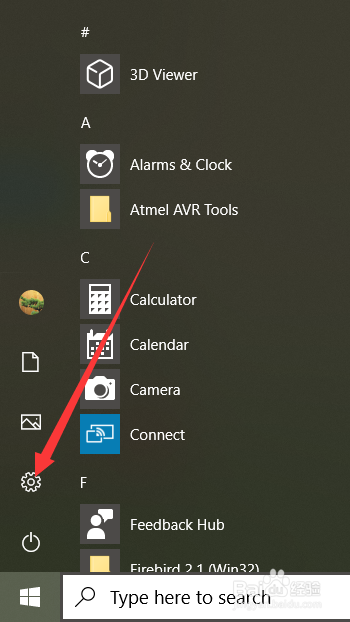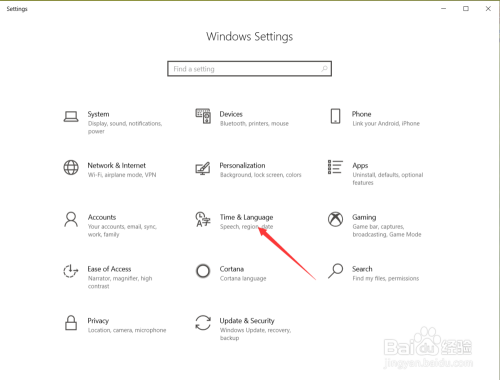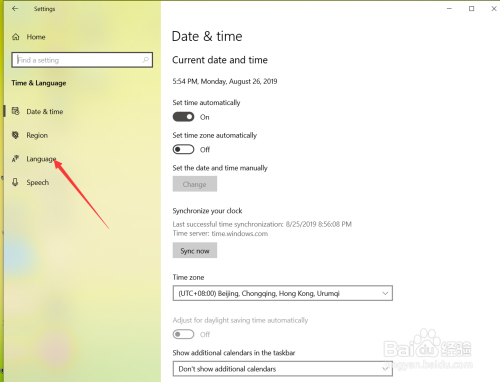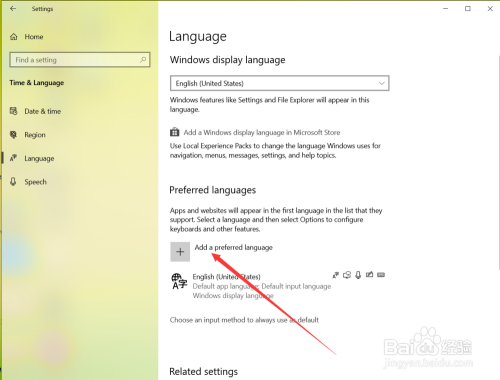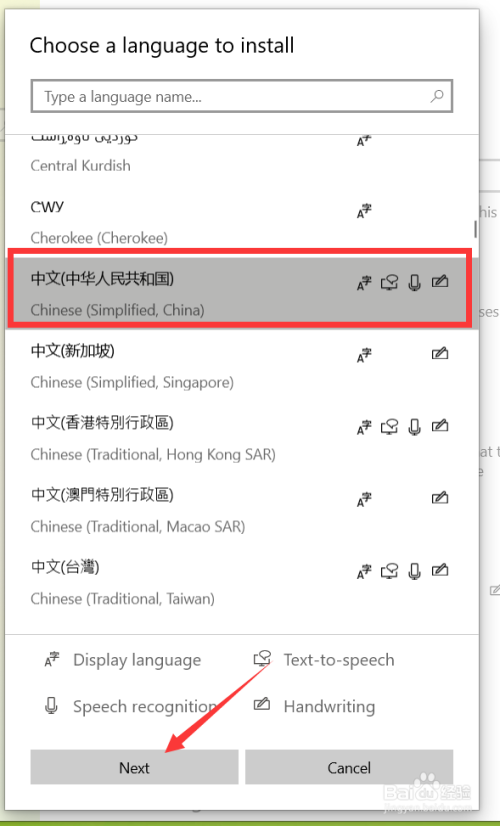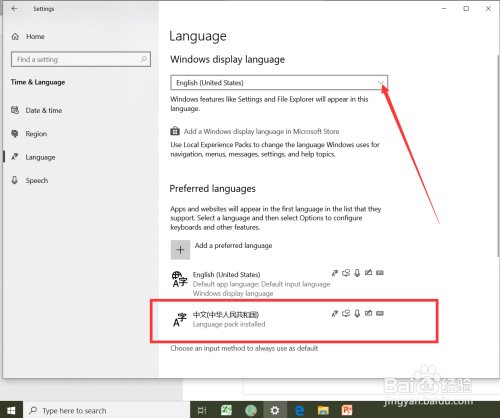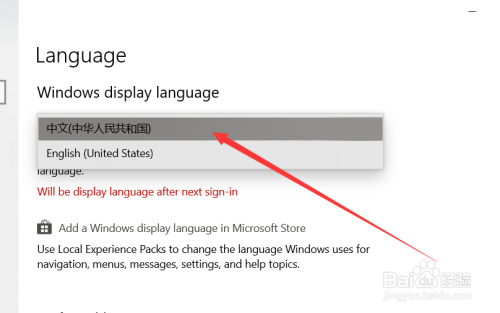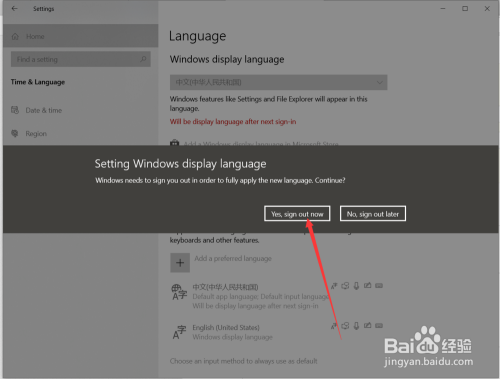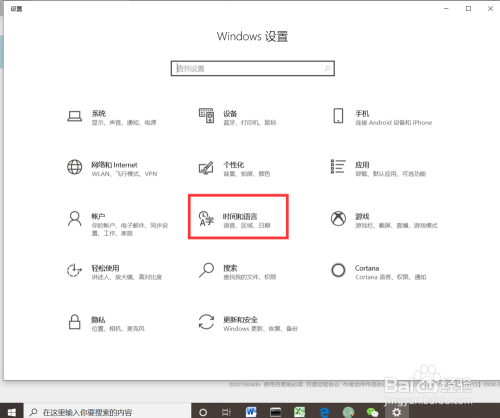Win10怎么设置中文语言?Win10如何切换中文语言
2023-08-24- win10旗舰英文版
- 小米电脑 15.6 2017款
在win10电脑桌面点击左下角开始,在开始菜单界面选择“设置”,如图。
点击设置进入windows设置界面后,选择“Time&Language”,如同。
点击进入date&time界面后,选择左侧的”Language“,如图。
在弹出的Language界面点击 +Add a preferred language,如图。
在弹出的语言选择界面 选择中文,然后点击下一步,如图。
点击下一步在弹出的安装界面点击install,如图。
点击安装后,自动回到language界面,在该界面可以看到正在下载中文语言包,如同。
- 等待语言包下载完成后,点击language界面的下拉箭头,如图。
在弹出的界面选择中文,如图。
选择好中文后,弹出系统注销提示,点击 Yes sign out now,如图。
等待系统重启完成后,显示语言就会变成中文了,如同。
END
切换中文显示的步骤为:
1、进入区域和语言
2、在语言界面下载中文语言
3、设置中文显示
4、重启电脑
5、设置完成
END
- 1、设置完成后必须重启机器
经验内容仅供参考,如果您需解决具体问题(尤其法律、医学等领域),建议您详细咨询相关领域专业人士。
作者声明:本篇经验系本人依照真实经历原创,未经许可,谢绝转载。
展开阅读全部